Форматы файлов — Vector Magic
Vector Magic поддерживает следующие растровые и векторные форматы. Если вы хотите, чтобы мы добавили поддержку другого формата, сообщите нам об этом.
| Форматы файлов, поддерживаемые онлайн-версией | |
|---|---|
| Ввод: | JPG, PNG, BMP, GIF |
| Вывод: | SVG, EPS, PDF |
| Форматы файлов, поддерживаемые компьютерной версией | |
|---|---|
| Ввод: | JPG, PNG, BMP, GIF, TIFF |
| Вывод: | SVG, EPS, PDF, AI, DXF |
По крайней мере, один из выходных форматов Vector Magic обычно работает с большинством современных программ. Вы можете скачать образец выходного файла или посетить страницу совместимости, чтобы убедиться, что этот файл будет работать с вашим конкретным программным обеспечением. В пакете, скачиваемом в компьютерной версии, также имеется полный набор примеров.
- Только заливка
SVG EPS PDF
- Обводка + заливка
SVG EPS PDF
Форматы файлов векторных изображений
- EPS
Формат Adobe EPS (инкапсулированный PostScript) является, пожалуй, самым распространенным форматом векторных изображений. Это стандартный формат обмена в полиграфической отрасли. Он широко поддерживается как формат экспорта, но из-за сложности спецификации полного формата не все программы, которые заявляют о поддержке EPS, могут импортировать все его варианты. Adobe Illustrator и последние версии CorelDRAW очень хорошо поддерживают чтение и запись в формате EPS. Ghostview может его очень хорошо читать, но не имеет возможности редактировать. Inkscape может только экспортировать его.
- SVG
Стандартный формат векторных изображений W3C называется SVG (масштабируемая векторная графика). Inkscape и последние версии Adobe Illustrator и CorelDRAW хорошо поддерживают чтение и запись SVG.
 Дополнительную информацию о формате SVG можно найти на официальном веб-сайте SVG.
Дополнительную информацию о формате SVG можно найти на официальном веб-сайте SVG.Формат Adobe PDF (машинонезависимый формат файлов) очень широко используется в качестве независимого от платформы формата документа общего назначения. Это очень хороший формат для векторных изображений, хотя он используется и в других целях. Adobe бесплатно предоставляет Acrobat PDF reader, но продает инструменты, необходимые для создания файлов PDF (продаются также инструменты других фирм, которые выполняют ту же задачу). Эти инструменты работают с любой программой, способной печатать. Поддержка чтения и редактирования файлов PDF гораздо более ограничена.
- AI
Собственный формат Adobe Illustrator — это формат AI (Adobe Illustrator Artwork), модифицированная версия старого формата EPS. Формат AI довольно широко поддерживается, но он менее распространен, чем формат EPS, и большинство программ, которые читают AI, также могут читать EPS.
- DXF
Формат обмена чертежами.
 Формат САПР от Autodesk, используемый инструментами САПР от многих различных поставщиков. Некоторые программы испытывают трудности с чтением файлов DXF со сплайнами (кривыми), поэтому Desktop Edition поддерживает режимы вывода «линия + сплайн», а также режим вывода «только линия».
Формат САПР от Autodesk, используемый инструментами САПР от многих различных поставщиков. Некоторые программы испытывают трудности с чтением файлов DXF со сплайнами (кривыми), поэтому Desktop Edition поддерживает режимы вывода «линия + сплайн», а также режим вывода «только линия».
Существует множество других векторных форматов, например, CDR — это собственный формат CorelDRAW, а XAR — это собственный формат Xara Xtreme.
Форматы файлов растровых изображений
Существует большое количество различных форматов растровых изображений. Вот некоторые из наиболее распространенных: JPEG, PNG, GIF, BMP и TIFF. Вообще говоря, они делятся на две категории:
- Форматы с потерями
Они имеют меньший размер файла, но не сохраняют точную копию изображения. Лучше всего подходят для фотографий и других изображений, где безупречная точность не важна. Также часто используются в Интернете для экономии трафика.
- JPEG/JPG
Один из наиболее широко используемых форматов изображений.
 Обладает превосходными характеристиками сжатия и имеет удобную функцию, когда пользователь может указать желаемый уровень сжатия, жертвуя точностью в зависимости от размера файла.
Обладает превосходными характеристиками сжатия и имеет удобную функцию, когда пользователь может указать желаемый уровень сжатия, жертвуя точностью в зависимости от размера файла.Мы не рекомендуем использовать файлы JPEG для растрированной векторной графики, поскольку артефакты сжатия существенно ухудшают качество изображения по краям.
- Форматы без потерь
Они хранят точное попиксельное представление изображения, но требуют больше места. Больше подходят для таких вещей, как логотипы.
- PNG
Лучший из форматов изображений без потерь называется PNG (Portable Network Graphics). Этот формат широко поддерживается веб-браузерами и программами просмотра/редактирования изображений.
Vector Magic рекомендует использовать формат PNG для сохранения логотипов в виде растровых изображений.
- BMP
 Большинство современных инструментов редактирования изображений могут читать и то, и другое.
Большинство современных инструментов редактирования изображений могут читать и то, и другое.В любом случае, по возможности следует избегать всех вариантов BMP, поскольку они практически не используют сжатие и, следовательно, имеют излишне большие размеры файлов.
- TIFF/TIF
Формат файлов изображений с тегами используется для хранения необработанных растровых данных некоторыми программами и устройствами, такими как сканеры. Этот формат имеет сжатый и несжатый вариант. Первый сравним с PNG, а второй больше похож на BMP.
Несжатый вариант использовать не рекомендуется.
В кривых, в векторе, в слоях – что это такое?
Как назвать макет для печати? Почему говорят «в кривых», «в векторе», «в слоях» и что это значит?
В слоях
В слоях – значит, что файл в формате psd имеет слои и его можно редактировать, т.е. это исходник. Это растровый формат, к векторным форматам (ai, pdf, eps, indd) не применимо и не значит, что файл можно печатать (скорее наоборот).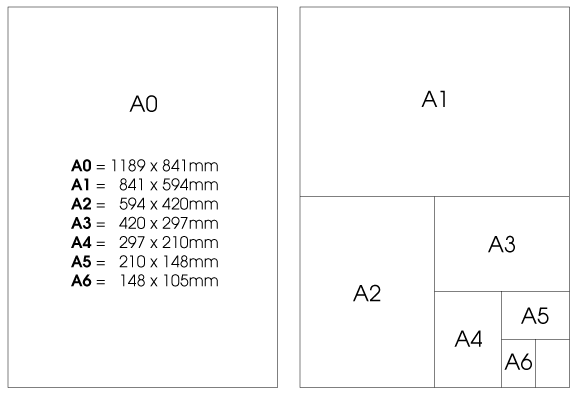
Слои есть в любом графическом редакторе. Но только в фотошопе они имеют такое значение. Если слои есть – значит, файл легко можно отредактировать. Если нет – значит, их «свели», превратив в один слой. Файл в слоях нужен дизайнеру, чтобы – доработать макет, переделать его под другие форматы, изменить текст, что-то подвинуть и т. д. Файл может быть «в слоях» только если его изначально делали в фотошопе. В векторных редакторах (Illusrator, InDesign) каждый объект можно редактировать отдельно, а слои – только для наведения порядка, и фраза «в слоях» не имеет смысла.
В кривых
«В кривых» – это текст, переведенный «в кривые» – одно из обычных требований типографии к векторному макету для печати (но не сам макет).
«Кривые» – это состояние шрифта в векторном макете (ai, pdf, eps). Если шрифт не в кривых – надписи можно редактировать, но на компьютере должен быть установлен этот шрифт, иначе он «слетит».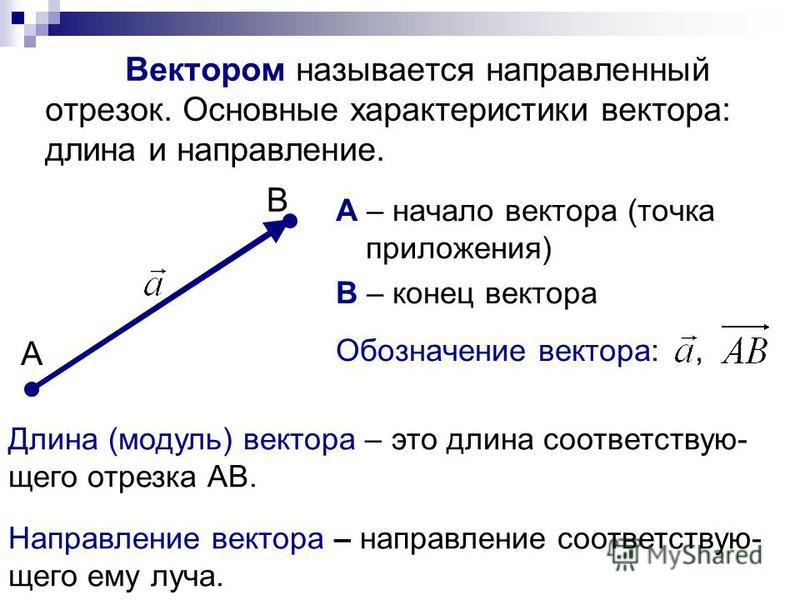 Шрифт «в кривых» – это векторный объект. Если открыть такой макет на другом компьютере – шрифты не слетят, но надписи будет не отредактировать. Если не перевести в кривые – вместо нужных шрифтов могут подставиться другие. Даже если название одинаковое, шрифт может отличаться, и результат не предсказуем. Принято переводить шрифты в кривые при отправке в печать, хотя современные форматы позволяют включать шрифты в файл (pdf), и если макет полностью готов к печати – редактировать в типографии его не понадобится.
Шрифт «в кривых» – это векторный объект. Если открыть такой макет на другом компьютере – шрифты не слетят, но надписи будет не отредактировать. Если не перевести в кривые – вместо нужных шрифтов могут подставиться другие. Даже если название одинаковое, шрифт может отличаться, и результат не предсказуем. Принято переводить шрифты в кривые при отправке в печать, хотя современные форматы позволяют включать шрифты в файл (pdf), и если макет полностью готов к печати – редактировать в типографии его не понадобится.
В векторе
«В векторе» – это файл в одном из векторных форматов (ai, indd, pdf, eps, др.). Это не значит, что файл готов к печати, а растровый файл, готовый к печати – не «в векторе».
«В векторе» – это файл, сделанный в одном из векторных редакторов (хотя в векторный редактор можно вставить растровый файл, и если больше там ничего нет – он все же не «в векторе»). Обычно так делают макеты для печати, но для отправки в печать их нужно подготовить в соответствии с требованиями типографии, а файл для печати может быть и растровым.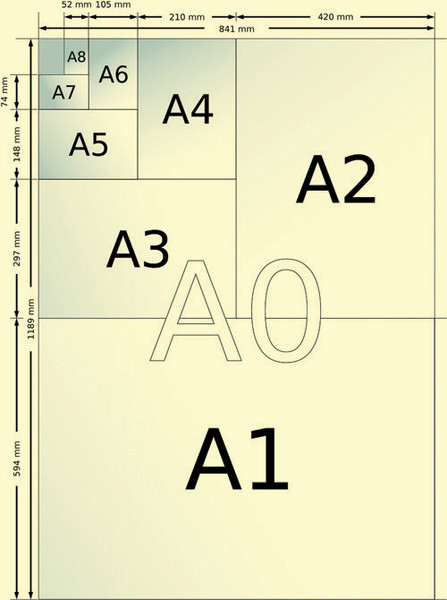 Чаще всего «в векторе» ошибочно называют макет для печати или исходник независимо от того, векторный он или растровый.
Чаще всего «в векторе» ошибочно называют макет для печати или исходник независимо от того, векторный он или растровый.
Макет для печати – это что?
Говорите просто – макет для печати. Это означает и то, что он соответствует всем требованиям под выбранный метод печати, и то, что он в векторе, шрифты в кривых, а слоёв нет (если это применимо). «В векторе», «в кривых», «в слоях» – это профессиональный жаргон, и не всегда понятно, что имеется в виду.
Если вам нужен файл, который может редактировать дизайнер, просите исходник. Если исходник в фотошопе – он будет в слоях. У вас должна стоять та же программа, часто той же версии или новее. Из одного формата в другой исходник не пересохранить – в этом его смысл – только так он максимально редактируемый.
Что такое dpi? 300 dpi – это много?
Dpi – что это? 300 dpi – это много или мало? Разбираемся вместе
Сколько весит фото?
Сколько должно весить хорошее фото? Как определиться с настройками сохранения фотографий.
Словарь полиграфических терминов
Что такое CMYK, RGB, макет, эскиз, исходник, вылеты, растр, вектор и так далее
Форматы файлов — Vector Magic
Форматы файлов — Vector Magic- Часто задаваемые вопросы
- Понимание векторных изображений
- Совместимость
- Форматы файлов
- Полезные инструменты
- Использование векторных изображений
- Бета
- Контактная поддержка
Vector Magic поддерживает следующие растровые и векторные форматы. Если вы хотите, чтобы мы добавили поддержка другого формата, пожалуйста, сообщите нам об этом.
| Online Edition Поддерживаемые форматы файлов | |
|---|---|
| Ввод: | JPG, PNG, BMP, GIF |
| Вывод: | SVG, EPS, PDF |
| Desktop Edition Поддерживаемые форматы файлов | |
|---|---|
| Ввод: | JPG, PNG, BMP, GIF, TIFF |
| Вывод: | SVG, EPS, PDF, AI, DXF |
По крайней мере, один из выходных форматов Vector Magic обычно работает с большинством современных программ.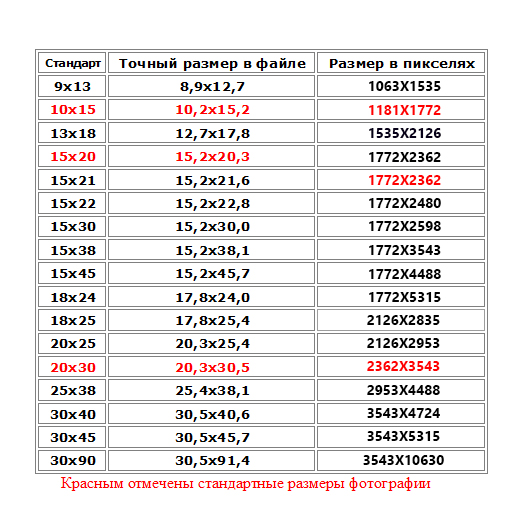
- Только заполнить
SVG прибыль на акцию PDF
- Обводка + заливка
SVG прибыль на акцию PDF
Форматы файлов векторных изображений
- прибыль на акцию
Формат Adobe EPS (Encapsulated PostScript), пожалуй, самый распространенный формат векторных изображений. Это стандартный формат обмена в печатной индустрии. Он широко поддерживается в качестве формата экспорта, но из-за сложности спецификации полного формата не все программы, заявляющие о поддержке EPS, могут импортировать все его варианты. Adobe Illustrator и последние версии CorelDRAW очень хорошо поддерживают чтение и запись EPS.

- SVG
Стандартный формат векторного изображения W3C называется SVG (Scalable Vector Graphics). Inkscape и последние версии Adobe Illustrator и CorelDRAW имеют хорошую поддержку чтения и записи SVG. Дополнительную информацию о формате SVG можно найти на официальном сайте SVG.
Формат Adobe PDF (Portable Document Format) очень широко используется как независимый от платформы формат документа общего назначения. И хотя он не используется исключительно как таковой, это также очень хороший формат векторного изображения. Adobe раздает программу для чтения PDF-файлов Acrobat, но продает инструменты, необходимые для создания PDF-файлов. (также продаются сторонние инструменты, выполняющие ту же задачу). Эти инструменты работают с любой программой, способной печатать.

- ИИ
Родным форматом Adobe Illustrator является формат AI (Adobe Illustrator Artwork), модифицированная версия старого формата EPS. Формат AI довольно широко поддерживается, но менее распространен, чем формат EPS, и большинство программ, которые читают AI, также могут читать EPS.
- DXF
Формат обмена чертежами. Формат САПР от Autodesk, используемый инструментами САПР многих различных поставщиков. Некоторым программам трудно читать файлы DXF со сплайнами (кривыми), поэтому Desktop Edition поддерживает линия + сплайн, а также режимы вывода только линии.
Существует множество других векторных форматов: CDR — это собственный формат CorelDRAW, а XAR — это собственный формат Xara Xtreme, и это лишь некоторые из них.
Форматы файлов растровых изображений
Существует большое количество различных форматов растровых изображений. Некоторые из наиболее распространенных: JPEG, PNG, GIF, BMP и TIFF.
Вообще говоря, они делятся на две категории:
Некоторые из наиболее распространенных: JPEG, PNG, GIF, BMP и TIFF.
Вообще говоря, они делятся на две категории:
- Форматы с потерями
Они имеют меньший размер файла, но не сохраняют точную копию изображения. Они лучше всего подходят для фотографий и других изображений, где идеальная точность не важна. Они также широко используются в Интернете для экономии трафика.
- JPEG/JPG
Один из самых распространенных форматов изображений. Он имеет отличные характеристики сжатия и имеет приятную функцию, позволяющую пользователю указать, какой уровень сжатия ему нужен, в обмен на точность воспроизведения размера файла.
Мы не рекомендуем использовать файлы JPEG для растровых векторных изображений, так как артефакты сжатия существенно ухудшают качество изображения вблизи краев.
- Форматы без потерь
Они хранят точное попиксельное представление изображения, но требуют больше места. Они больше подходят для таких вещей, как логотипы.

- PNG
Лучший из форматов изображений без потерь называется PNG (Portable Network Graphics). Этот формат широко поддерживается веб-браузерами и программами просмотра/редакторами изображений.
Vector Magic рекомендует использовать формат PNG при сохранении логотипов в виде растровых изображений.
- БМП
На самом деле существует несколько форматов BMP (BitMaP). Windows и Macintosh имеют свои собственные форматы, оба из которых называются BMP. Большинство современных инструментов для редактирования изображений могут читать и то, и другое.
В любом случае, по возможности следует избегать всех вариантов BMP, поскольку они практически не используют сжатия и, следовательно, имеют излишне большие размеры файлов.
- ТИФФ/ТИФ
Формат файла изображения с тегами используется для хранения необработанных растровых данных некоторыми программами и устройствами, такими как сканеры.
 Этот формат поставляется в сжатом и несжатом варианте. Первый сравним с PNG, а второй больше похож на BMP.
Этот формат поставляется в сжатом и несжатом варианте. Первый сравним с PNG, а второй больше похож на BMP.Использование несжатого варианта не рекомендуется.
Примеры
Видео
Сравнения
Как использовать векторную магию
Векторизация изображений / логотипов
Отследить фотографии
Векторизовать сканы
Секреты и уловки
Создать новый шрифт
Часто задаваемые вопросы
Понимание векторных изображений
Совместимость
Форматы файлов
Полезные инструменты
Использование векторных изображений
Бета-функции
Контактная поддержка
- Часто задаваемые вопросы
- Понимание векторных изображений
- Совместимость
- Форматы файлов
- Полезные инструменты
- Использование векторных изображений
- Бета
- Контактная поддержка
Что такое векторный файл? Все, что вам нужно знать [Полное руководство]
Создание потрясающих визуальных эффектов больше не роскошь, а скорее необходимость для дизайнеров, которым приходится все больше и больше конкурировать, чтобы произвести впечатление на своих клиентов. Игра с цветами, оптимизация размера изображения и поддержание высокого уровня резкости важны для всех, кто работает с дизайном.
Игра с цветами, оптимизация размера изображения и поддержание высокого уровня резкости важны для всех, кто работает с дизайном.
В мире дизайна существует два типа файлов изображений: векторные файлы и растровые файлы. В то время как растровые изображения гораздо более популярны для повседневного использования, векторный файл чаще всего является первым выбором как для графических дизайнеров, так и для дизайнеров UX / UI, поскольку он предлагает большую гибкость.
Но что такое вектор, где используется вектор и чем отличаются векторы от растров? В этой статье будут рассмотрены эти вопросы.
Обзор статьи:
1. Что такое векторный файл?
2. Отличия векторов от растров
3. Различные форматы векторных файлов
4. Где используются векторные файлы?
5. Как открыть векторный файл?
1. Что такое векторный файл?
Как следует из названия, «вектор» — это термин, перевернутый из геометрии. На самом деле не только название напоминает математический термин. Вся идея векторной графики заключается в том, что она получается из математически определенных форм, таких как линии или кривые. Поскольку вы можете бесконечно удлинять линию или кривую без каких-либо потерь, эти качества наследуются в векторных файлах.
Вся идея векторной графики заключается в том, что она получается из математически определенных форм, таких как линии или кривые. Поскольку вы можете бесконечно удлинять линию или кривую без каких-либо потерь, эти качества наследуются в векторных файлах.
Математическая формула, лежащая в основе векторов, означает, что вы можете растягивать и обрезать изображения любым удобным для вас способом, сохраняя прежнюю резкость. Ничего не будет заряжаться. Этого нельзя сказать о растровых файлах, в которых вместо этого используются пиксели. Это подводит нас к следующему пункту — основным различиям между векторами и растрами.
2. Различия между векторами и растрами
Векторные и растровые файлы занимают свое место в мире дизайна. А в чем разница между векторами и растрами — давайте разберемся.
2.1. Векторы более масштабируемы
В основе векторов лежит математическое уравнение, которое делает их идеальными для увеличения и уменьшения изображений.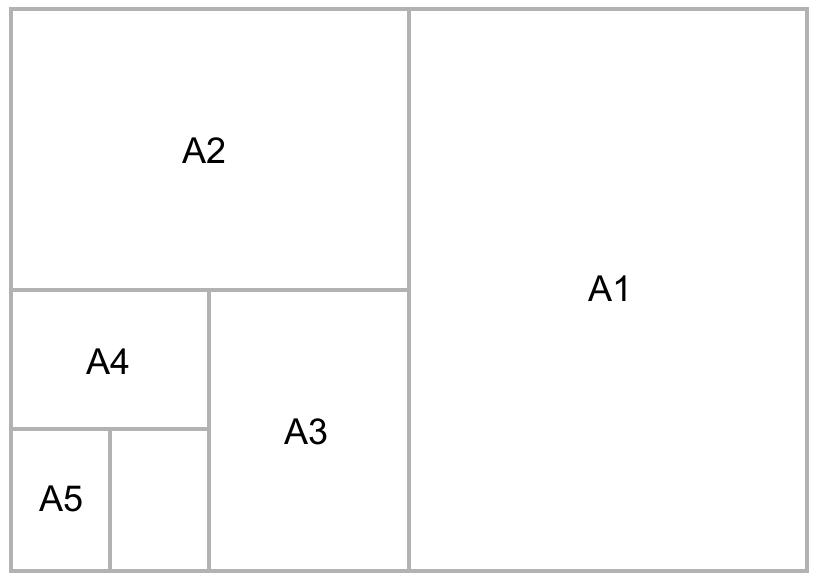 Растровые изображения состоят из блоков (пикселей). Растягивание блоков сделает их менее резкими, что приведет к видимому ухудшению качества изображения. Иногда даже сжатие может привести к потере данных.
Растровые изображения состоят из блоков (пикселей). Растягивание блоков сделает их менее резкими, что приведет к видимому ухудшению качества изображения. Иногда даже сжатие может привести к потере данных.
2.2. Векторы светлее
Размер векторов рассчитывается в соответствии с размером изображения, поэтому они более оптимизированы, чем растровые изображения. Как правило, они намного легче растровых файлов. Конечно, это не означает, что векторы всегда легкие. Добавление нескольких эффектов может создать много точек и линий, которые в конечном итоге значительно увеличат размер файла.
2.3. Векторы лучше хранить в виде рабочих файлов
Если вы дизайнер, вам будет намного проще сохранять файлы в виде векторов, а не растровых изображений, поскольку вы можете редактировать их на ходу, экономить место и открывать их быстрее, как только вы они нужны снова. Растры гораздо менее гибкие, что делает их лучшим вариантом для окончательных файлов.
2.4. Растровые изображения лучше с цветами
Файлы большего размера имеют некоторые преимущества. Каждый пиксель фиксирует уникальные данные. Это может создать больше теней и дополнительную глубину изображения. Однако растяжение изображений может создать размытие, которое быстро превратит это в недостаток, поэтому вы должны быть осторожны.
2.5. Растры просты в использовании
Хотя векторы так высоко ценятся, большинство цифровых изображений, которые мы видим, имеют формат растрового изображения. Почему это? С растрами легче работать. Векторы нужно открывать и редактировать в специальных программах, таких как Adobe Illustrator и CorelDRAW.
3. Различные форматы векторных файлов
Скорее всего, вы слышали о JPEG, PNG или GIF. Это одни из самых распространенных форматов файлов. Но все они являются растровыми форматами файлов. Единственный формат векторных файлов, который можно назвать популярным, — это PDF, так как он очень популярен для работы с большими цифровыми документами. Но давайте посмотрим, какие типы векторных файлов используются чаще всего.
Но давайте посмотрим, какие типы векторных файлов используются чаще всего.
3.1. AI
Это расширение является собственностью Adobe Illustrator — самого известного программного обеспечения для редактирования векторной графики. Он чрезвычайно широко распространен среди дизайнеров, так как является родным форматом файла для Illustrator. У него есть некоторые ограничения, но он очень хорош с детализированной графикой и тяжелыми иллюстрациями. Он также разработан для поддержки всех функций, доступных только в Illustrator, таких как, например, градиенты сетки или 3D-формы (с новыми инструментами Extrude, Revolve и Inflate). Хотя сегодня вы можете использовать этот формат файла во многих программах, он по-прежнему не так хорош по сравнению с его родной средой — Illustrator.
3.2. EPS
Encapsulated Postscript — это устаревший формат. Он далек от совершенства, так как не поддерживает прозрачность. Однако этот формат файла поддерживает как векторные, так и растровые изображения, что является большим преимуществом. Хотя это не очень удобный вариант для создания современных иллюстраций, это, пожалуй, лучший вариант для полиграфического дизайна, поскольку между программным и аппаратным обеспечением гораздо лучше синхронизированы. Файлы EPS можно быстро преобразовать в PDF, JPG, PNG и TIFF. Именно EPS заложил основу Ai.
Хотя это не очень удобный вариант для создания современных иллюстраций, это, пожалуй, лучший вариант для полиграфического дизайна, поскольку между программным и аппаратным обеспечением гораздо лучше синхронизированы. Файлы EPS можно быстро преобразовать в PDF, JPG, PNG и TIFF. Именно EPS заложил основу Ai.
3.3. SVG
Масштабируемая векторная графика (или SVG) — еще один векторный формат, довольно распространенный в наши дни. Он отлично подходит для создания логотипов и всевозможных диаграмм, диаграмм и т. д. Одной из областей, где он сияет, является веб-дизайн, поскольку он основан на XML. Это означает, что это масштабируемый формат, и файлы с расширением SVG также могут быть проиндексированы поисковыми системами. Однако SVG — не лучший вариант для полиграфического дизайна. Он не поддерживает как векторы, так и растры (например, EPS), и у драйверов принтера могут быть проблемы с ним.
3.4. PDF
Формат переносимых документов — один из наиболее часто используемых форматов в истории.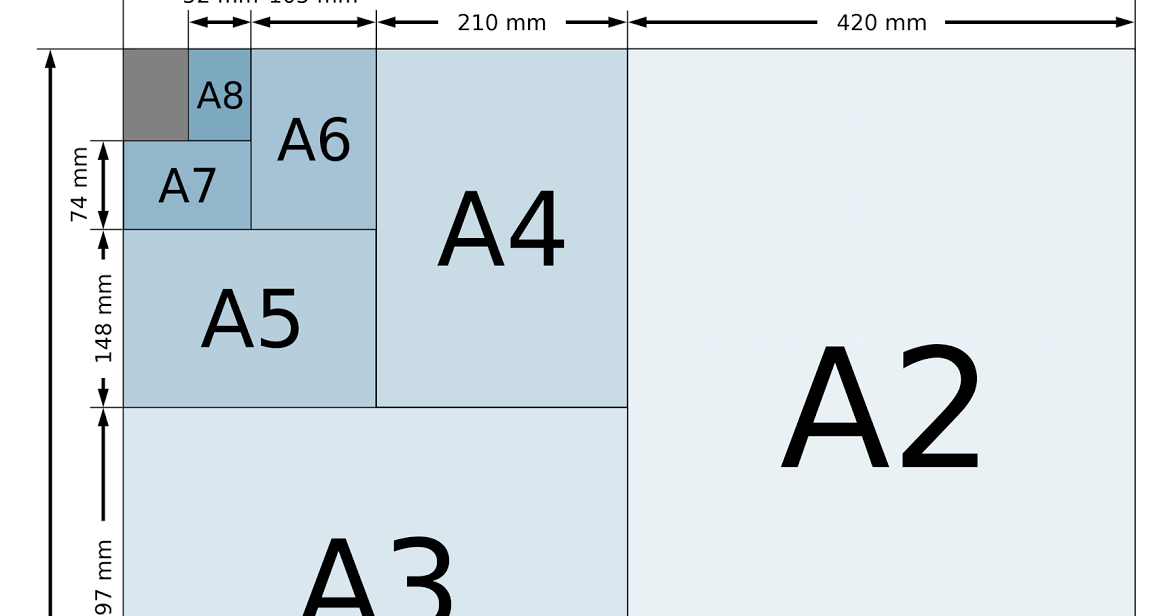 Причина этого в том, что файлы PDF поддерживают как векторную, так и растровую графику. Как следует из названия, PDF-файлы достаточно портативны — их можно читать на любом устройстве, и они имеют открытый исходный код. Что делает их такими популярными в наши дни, так это их гибкость — они используются в полиграфическом дизайне, поскольку файлы PDF поддерживают форматы печати A3 и A4. В то же время PDF-файлы очень часто создаются для цифрового использования — особенно для юридических документов, больших руководств, электронных книг и т. д. Любой документ, который должен быть удобочитаемым как в цифровой, так и в бумажной версиях, скорее всего, будет создан в формате PDF.
Причина этого в том, что файлы PDF поддерживают как векторную, так и растровую графику. Как следует из названия, PDF-файлы достаточно портативны — их можно читать на любом устройстве, и они имеют открытый исходный код. Что делает их такими популярными в наши дни, так это их гибкость — они используются в полиграфическом дизайне, поскольку файлы PDF поддерживают форматы печати A3 и A4. В то же время PDF-файлы очень часто создаются для цифрового использования — особенно для юридических документов, больших руководств, электронных книг и т. д. Любой документ, который должен быть удобочитаемым как в цифровой, так и в бумажной версиях, скорее всего, будет создан в формате PDF.
Но PDF-файлы не идеальны — размер файла довольно велик по сравнению с другими векторными форматами. Такие файлы тяжело читать на широких экранах, приходится много прокручивать. Еще одна серьезная проблема связана с обеспечительными обязательствами. Не исключено, что при открытии такого файла из незнакомого источника подхватить вирус.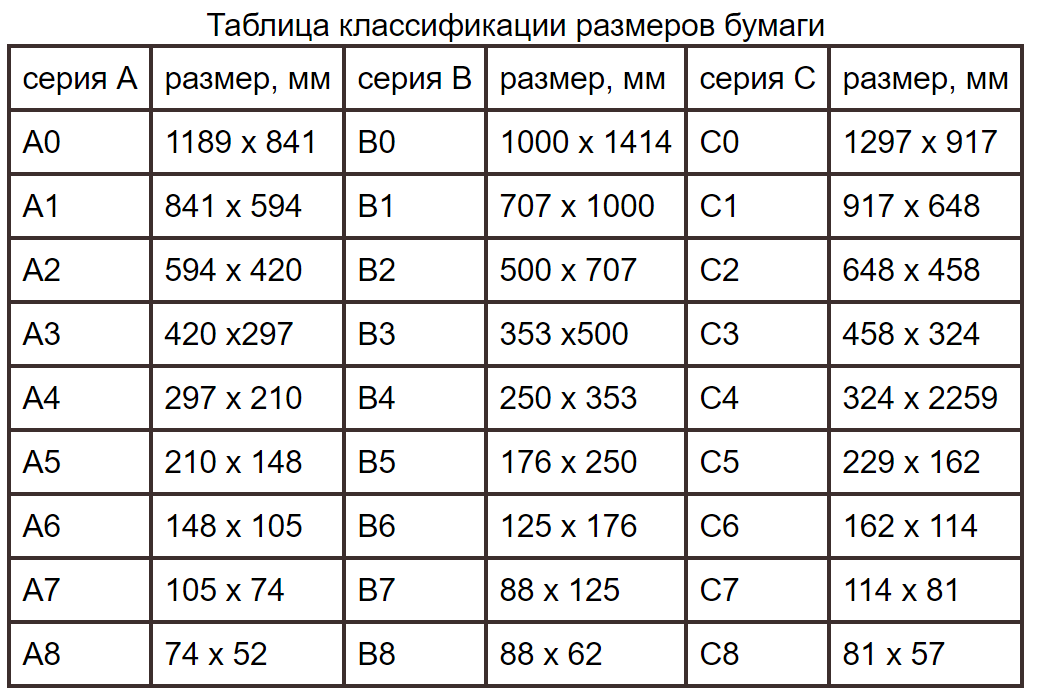
4. Где используются векторные файлы?
Векторы очень популярны среди дизайнеров, поскольку они обладают множеством преимуществ, которые могут мгновенно повысить ценность. Большинство форматов файлов доступны для редактирования, а их бесконечное масштабирование означает, что в некоторых областях они предлагают гораздо больше полезности, чем растровые файлы.
✅ Дизайн логотипов и иконок — дизайн логотипов, вероятно, является самым ярким примером того, как векторный файл может быть полезен. Использование вектора для логотипа бренда дает возможность отображать изображение на любой поверхности — независимо от размера. Векторный логотип можно распечатать на ручке или растянуть для отображения на рекламном щите без потери качества изображения.
✅ Иллюстрации — хотя большинство логотипов являются векторными, дизайнеры иллюстраций делятся на растровые и векторные. Однако многие многоцелевые иллюстрации являются векторными, поскольку их можно использовать для многих целей — на целевой странице, в видеороликах компании, презентациях и т.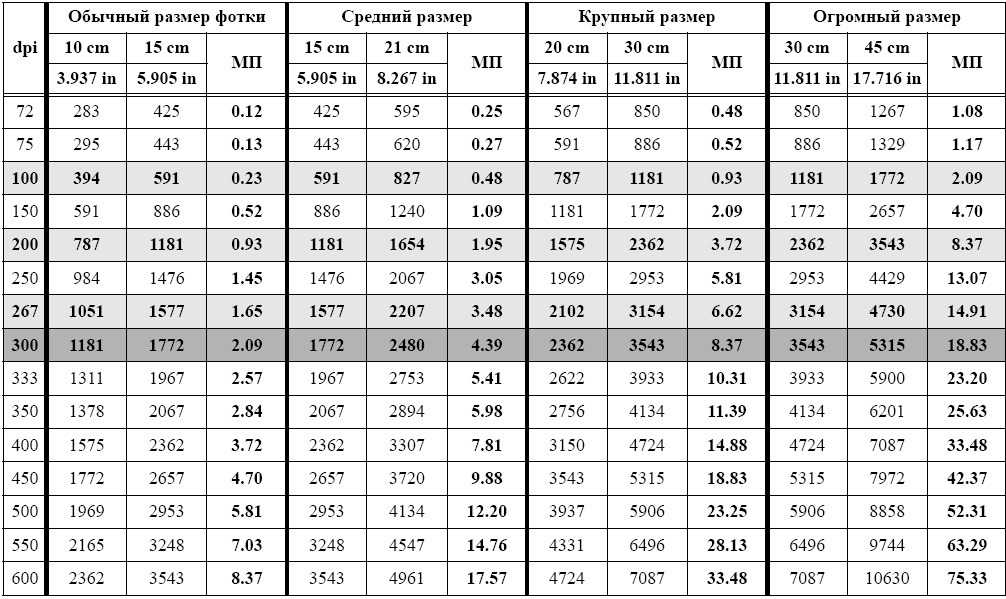 д. Это требует большей гибкости дизайна.
д. Это требует большей гибкости дизайна.
✅ Мастер-файлы — независимо от того, какой дизайн создается, по возможности, мастер-файл должен быть векторным, поскольку он позволяет осуществлять постредактирование без потери данных.
✅ Дизайн полиграфии – обязательно использовать векторные файлы для печати, так как векторы гарантируют максимально четкое изображение всех деталей, иначе результат может оказаться непригодным для использования.
✅ Инфографика – инфографика упрощает визуализацию данных, так как показывает числа в более «удобоваримом» формате. Они являются векторами по двум причинам: они должны быть масштабируемыми, так как их можно как распечатать, так и просмотреть в цифровом виде, а также — потому что по своей сути они являются графическими элементами.
✅ Изображения веб-сайтов — векторы очень часто используются на веб-сайтах. Большинство элементов, не являющихся фотографическими изображениями, являются векторами, поскольку их можно легко увеличивать и уменьшать.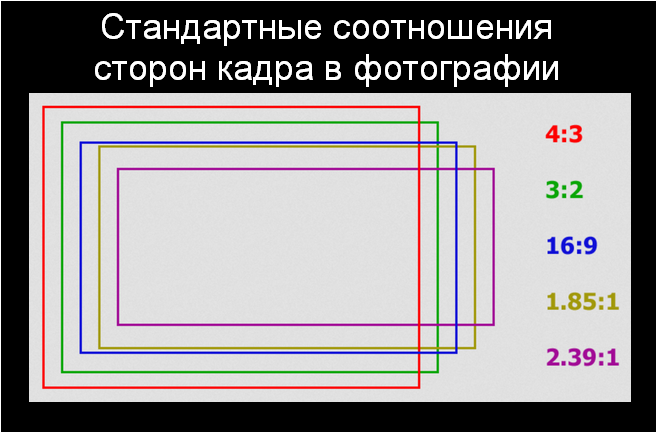 Поскольку векторные изображения не зависят от разрешения, они очень хорошо используются в адаптивном дизайне, где размер изображения выбирается в соответствии с размером экрана устройства, владелец которого потребляет контент.
Поскольку векторные изображения не зависят от разрешения, они очень хорошо используются в адаптивном дизайне, где размер изображения выбирается в соответствии с размером экрана устройства, владелец которого потребляет контент.
✅ Дизайн одежды – большинство логотипов, текстов и графических элементов, используемых в дизайне одежды, являются векторными, поскольку они должны соответствовать разным размерам и появляться в одном и том же месте на каждой единице товара. Кроме того, компании не могут позволить себе продавать одежду с размытым дизайном (если только это не дает желаемого эффекта).
5. Как открыть и отредактировать векторный файл?
Наиболее популярными программами для редактирования векторных файлов являются Adobe Illustrator и CorelDRAW. Хотя эти файлы можно открыть во многих программах, мы должны сделать упор на редактирование. Давайте посмотрим, какая программа может успешно работать с векторными файлами.
| Платформа | AI открыть/редактировать | SVG открыть/редактировать | PDF открыть/редактировать | EPS открыть/редактировать | CDR открыть/редактировать |
| Adobe Illustrator | Да/Да | Да/Да | Да/Да | Да/Да | Да/Да |
| CorelDRAW | Да/Да | Да/Да | Да/Да | Да/Да | Да/Да |
| Affinity Designer | Да*/Нет | Да/Да | Да/Да | Да/Да | №/№ |
| Канва | №/№ | Да/Да | Да/Да | Да/Нет | №/№ |
| Inkscape | Да/Нет | Да/Да | Да/Да | Да/Да | Да/Да* |
| Гравит Дизайнер | Да/Да* | Да/Да | Да/Да | Да/Нет | №/№ |
| Векторнатор | Да/Да | Да/Да | Да/Да | №/№ | №/№ |
| Эскиз | Да/Нет | Да/Да | Да/Нет | Да/Нет | №/№ |
| Фигма | №/№ | Да/Да | Да*/Нет | Да*/Нет | №/№ |
| Адоб Фотошоп | Да/Нет | №/№ | Да/Нет | Да/Нет | №/№ |
| Вектор | Да/Нет | Да/Да | №/№ | Да/Нет | №/№ |
* – достигается путем преобразования файлов
Заключение
Векторные файлы чрезвычайно универсальны, что упрощает их использование во многих ситуациях.

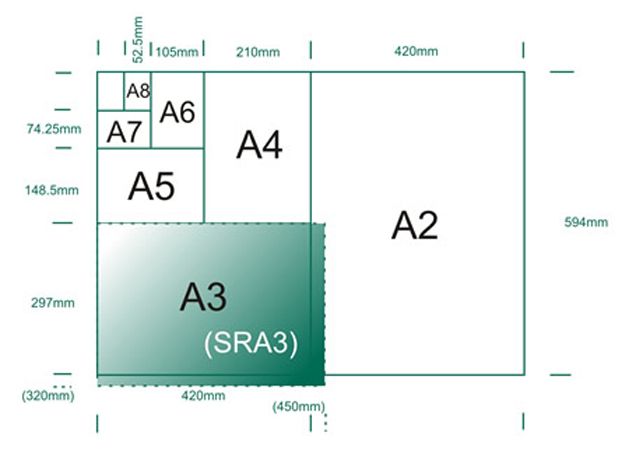 Дополнительную информацию о формате SVG можно найти на официальном веб-сайте SVG.
Дополнительную информацию о формате SVG можно найти на официальном веб-сайте SVG.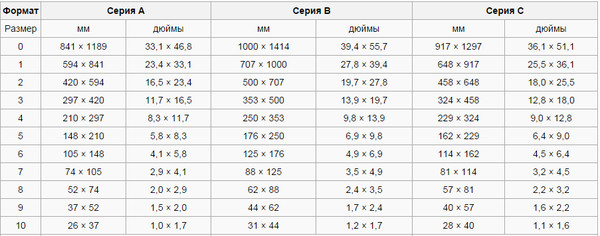 Формат САПР от Autodesk, используемый инструментами САПР от многих различных поставщиков. Некоторые программы испытывают трудности с чтением файлов DXF со сплайнами (кривыми), поэтому Desktop Edition поддерживает режимы вывода «линия + сплайн», а также режим вывода «только линия».
Формат САПР от Autodesk, используемый инструментами САПР от многих различных поставщиков. Некоторые программы испытывают трудности с чтением файлов DXF со сплайнами (кривыми), поэтому Desktop Edition поддерживает режимы вывода «линия + сплайн», а также режим вывода «только линия». Обладает превосходными характеристиками сжатия и имеет удобную функцию, когда пользователь может указать желаемый уровень сжатия, жертвуя точностью в зависимости от размера файла.
Обладает превосходными характеристиками сжатия и имеет удобную функцию, когда пользователь может указать желаемый уровень сжатия, жертвуя точностью в зависимости от размера файла.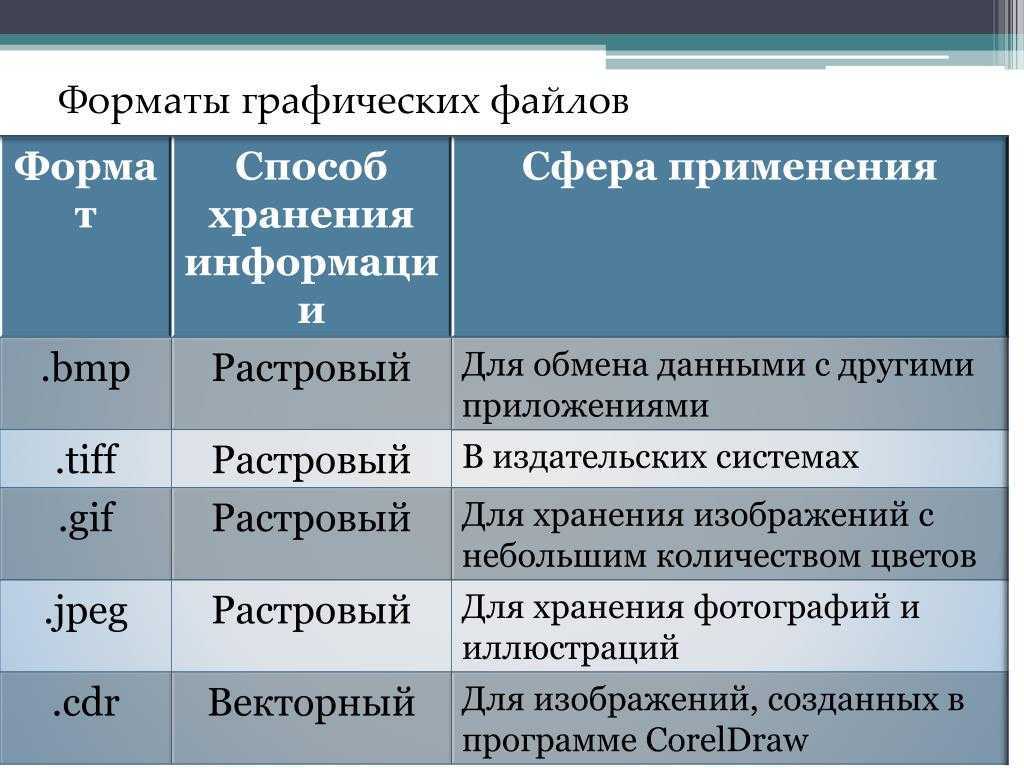 Большинство современных инструментов редактирования изображений могут читать и то, и другое.
Большинство современных инструментов редактирования изображений могут читать и то, и другое.
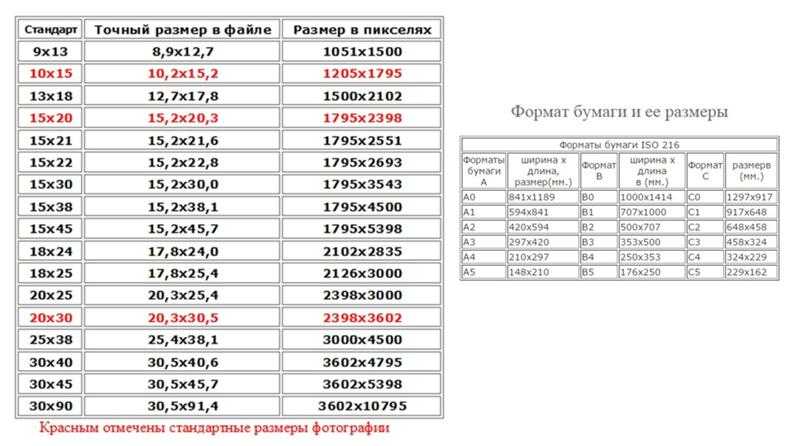

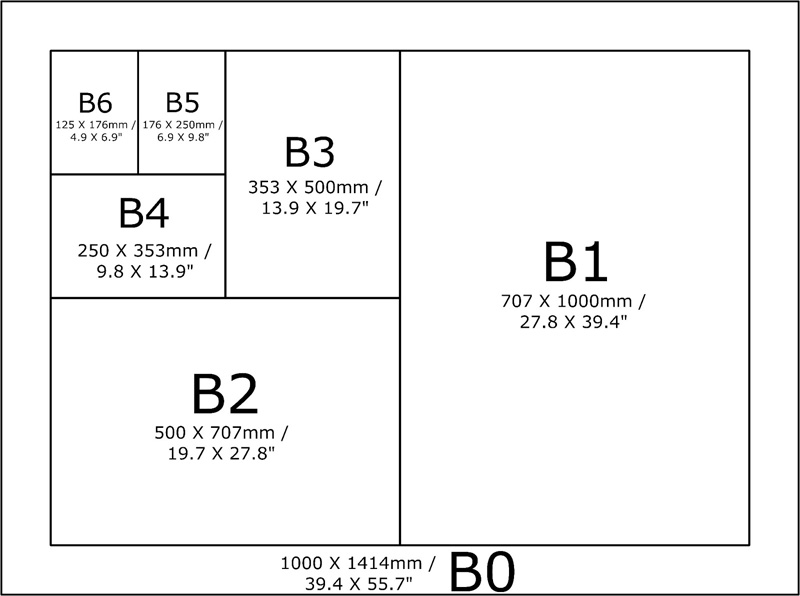 Этот формат поставляется в сжатом и несжатом варианте. Первый сравним с PNG, а второй больше похож на BMP.
Этот формат поставляется в сжатом и несжатом варианте. Первый сравним с PNG, а второй больше похож на BMP.